7 علت مشکل کار نکردن موس و راه حل های رفع آن
472 بازدید

خیلی از اوقات برایتان پیش آمده که در حین کار کردن با موس، دیگر موس کار نمیکند. اگر به طور مداوم موس قطع و وصل میشود شاید مشکل از پورت، موس، نرم افزار یا بخش دیگری باشد. علت بروز این مشکل را بدانید تا راحت تر بتوانید بروز این مشکل را رفع کنید. در ادامه مقاله از وبلاگ محسن نصرالهی به علت کار نکردن موس در کامپیوتر و لپ تاپ پرداخته ایم.
علت مختلف کار نکردن موس سیم دار و بی سیم
همانطور که گفته شد گیر کردن یا فریز شدن موس علت های مختلفی دارد که میتوانید به آسانی به حل آن بپردازید اما باید قبل از اقدام، علت مشکل را پیدا کنید.
کار نکردن موس کامپیوتر به علت تمیز نبودن موس
یکی از رایج ترین علت های کار نکردن موس کامپیوتر تمیز نبودن آن است. اگر از موس اپتیکال استفاده میکنید زیر آن را نگاه کنید تا چشمی موس مسدود نشده باشد. برای رفع این مشکل فقط لازم است که موس را تمیز کنید. اگر یک روز درمیان موس خود را تمیز کنید این مشکل پیش نخواهد آمد.


درست کار نکردن موس به دلیل سطح بد
اکثر موس ها در تمامی سطوح کار میکنند ولی اگر دیدید موس شما در سطحی کار نمیکند بهتر است از موس پد استفاده کنید یا اگر موس پد نداشتید، هر چیزی که سطح صاف دارد (کتاب) جایگزین موس پد کنید. برخی از موس ها بر روی بعضی از سطوح به راحتی حرکت نمیکنند. برای مثال، موس اپتیکال بر روی سطح های صیقلی خوب کار نمیکند و بهتر است برای ایجاد اصطکاک، کتابی و… زیر آنها قرار دهید.


کار نکردن موس بی سیم به علت تمام شدن باتری
اگر از موس وایرلس استفاده میکنید که هنگام کار فریز میشود احتمالا باتری آن رو به اتمام یا تمام شده است که تنها کافی است باتری های آن را تعویض کنید. برای اینکه مطمئن شوید مشکل از باتری است، میتوانید آن را در یک موس دیگر هم امتحان کنید. اگر موس دوم کار نکرد، پس باتری ها تمام شده اند.
مشکل داشتن کامپیوتر
اگر هنگام بازی های کامیپیوتری موس درست کار نکرد، احتمالا رم یا حافظه ویدیویی ندارید، که این مشکل میتواند به ضعف عملکرد موس منجر شود. اگر بخواهیم به صورت ریشه ای به مشکل بپردازیم، مشکل از کارت گرافیک است که باعث ایجاد نویز در اجرای بازی ها میشود. در نتیجه زمانی که موس به جای درست کار کردن بر روی صفحه نمایشگر نویز دارد باید به دنبال مشکل اصلی بپردازید.
مشکلات نرم افزاری
یکی از رایج ترین مشکلات کار نکردن موس، مشکلات نرم افزاری است. برای مثال، معلوم نشدن نمایشگر موس بر روی مانیتور، یک علت کار نکردن موس لپ تاپ ایسوس است. برای حل این مشکل ابتدا باید کامپیوتر خود را ری استارت کنید، اگر مشکل حل نشد مراحل زیر را طی کنید:
- کلید ویندوز + R را فشار دهید.
- در سرچ باکس بنویسید: devmgmt.msc و روی OK کلیک کنید.
- روی موس کلیک راست کنید.
- درایوها را آپدیت کنید و روی Search automatically بزنید.
- کامپیوتر را ری استارت کنید.
این کار مشکل را رفع میکند. اگر نشد، پورت USB باید عوض شود.
علت کار نکردن موس لپ تاپ لنوو را میتوانید به شکل زیر برطرف کنید:
اگر از موس وایرلس استفاده میکنید، باید توجه داشته باشید که موس درست متصل شده باشد. ممکن است موس شما قاعده خاصی برای وصل شدن به سیستم داشته باشد. پس ابتدا از متصل بودن موس وایرلس خود مطمئن شوید. سپس برای رفع مشکل قطعی موس به موارد زیر بپردازید:
- Device Manager را چک کنید.


- ببینید که موس در لیست Human Interface Devices قرار گرفته یا Mice and Other Pointing Devices.
- روی علامت سمت چپ بزنید تا متوجه شوید.
- سپس آن را پاک کنید و PC را ریبوت کنید.
- ویندوز خودش درایور را مجددا نصب میکند.


معیوب بودن موس
اگر علت کار نکردن موس به مسائلی که در بالا گفتیم ربط نداشت، پس احتمالا موس خراب است. برای اینکه مطمئن شوید که موس صحیح است یا نه، ابتدا موس را به کامپیوتر یا لپ تاپ دیگری متصل کنید اگر موس را وصل کردید و موس کار نکرد باید به فکر تهیه کردن موس دیگری باشید.
خراب بودن مادر برد
اگر چک کردید و مطمئن شدید که موس هم سالم است، پس شاید اتصال USB مادر برد خراب است. در این صورت باید مادر برد خود را تعویض کنید توجه داشته باشید که تنهایی نمیتوانید این کار را انجام دهید و باید از یک تعمیرکار کمک بگیرید.
نکاتی برای کمک به عملکرد موس
توجه داشته باشید که برای استفاده از موس، از یک موس پد یا یک سطح صیقلی استفاده کنید.
موس را از نظر سخت افزاری بررسی کنید. با یک بررسی ساده میتوان متوجه شد که موس از نظر سخت افزاری سالم است یا خیر؟ زمانی که بدنه موس ترک برداشته به درستی نیز نمیتواند کار کند و وقتش رسیده که موس جدیدی را تهیه کنید.
موس خود را چند وقت یکبار تمیز کنید. ذراتی که به سطح موس میچسبد باعث کاهش عملکرد موس خواهد شد.


سخن آخر
همانطور که در بالا هم نیز اشاره کردیم علت کار نکردن موس لپ تاپ دلایل مختلفی را داشته که تقریبا در این مقاله به بیشتر آنها پرداختیم. در صورتی که علت های دیگری برای گیر کردن موس و کار نکردن آن میشناسید خوشحال میشویم با ما در قسمت نظرات درمیان بگذارید.
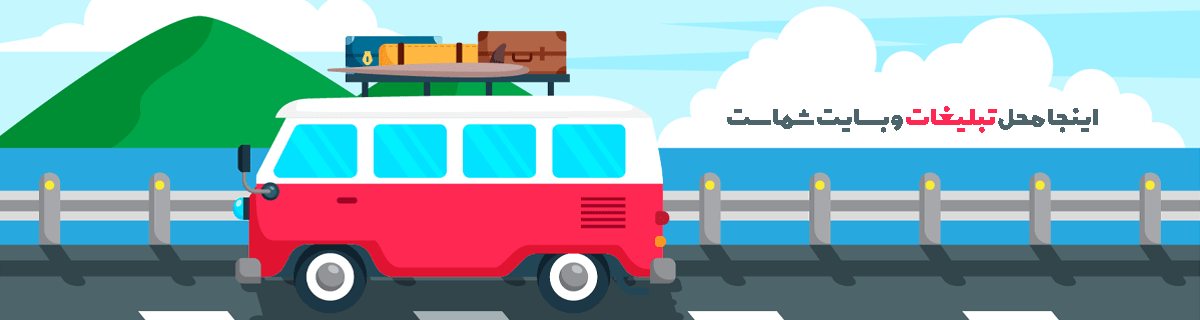
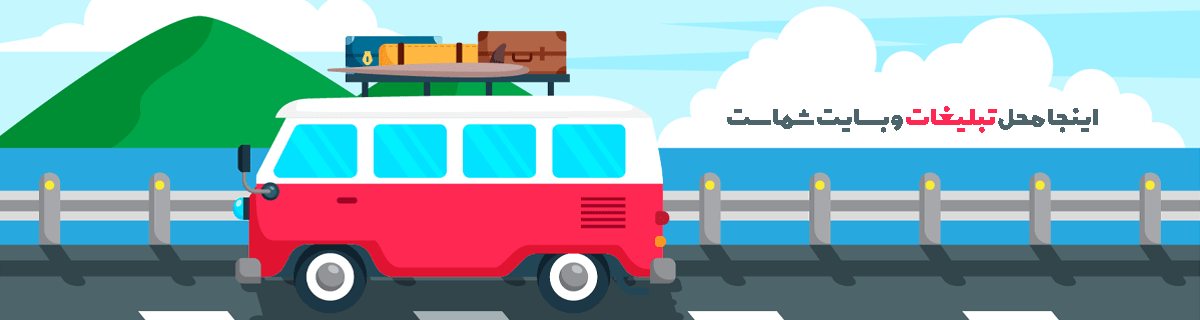








هیچ دیدگاهی نوشته نشده است.